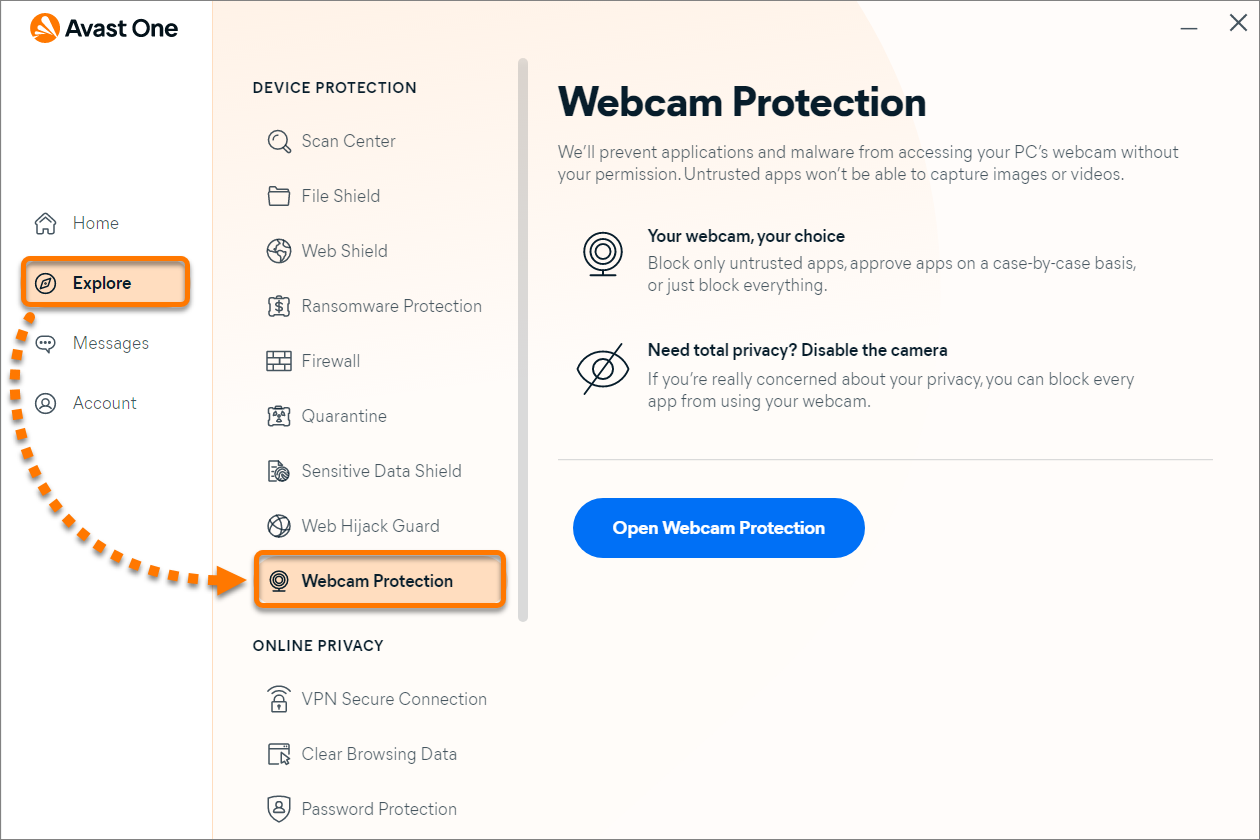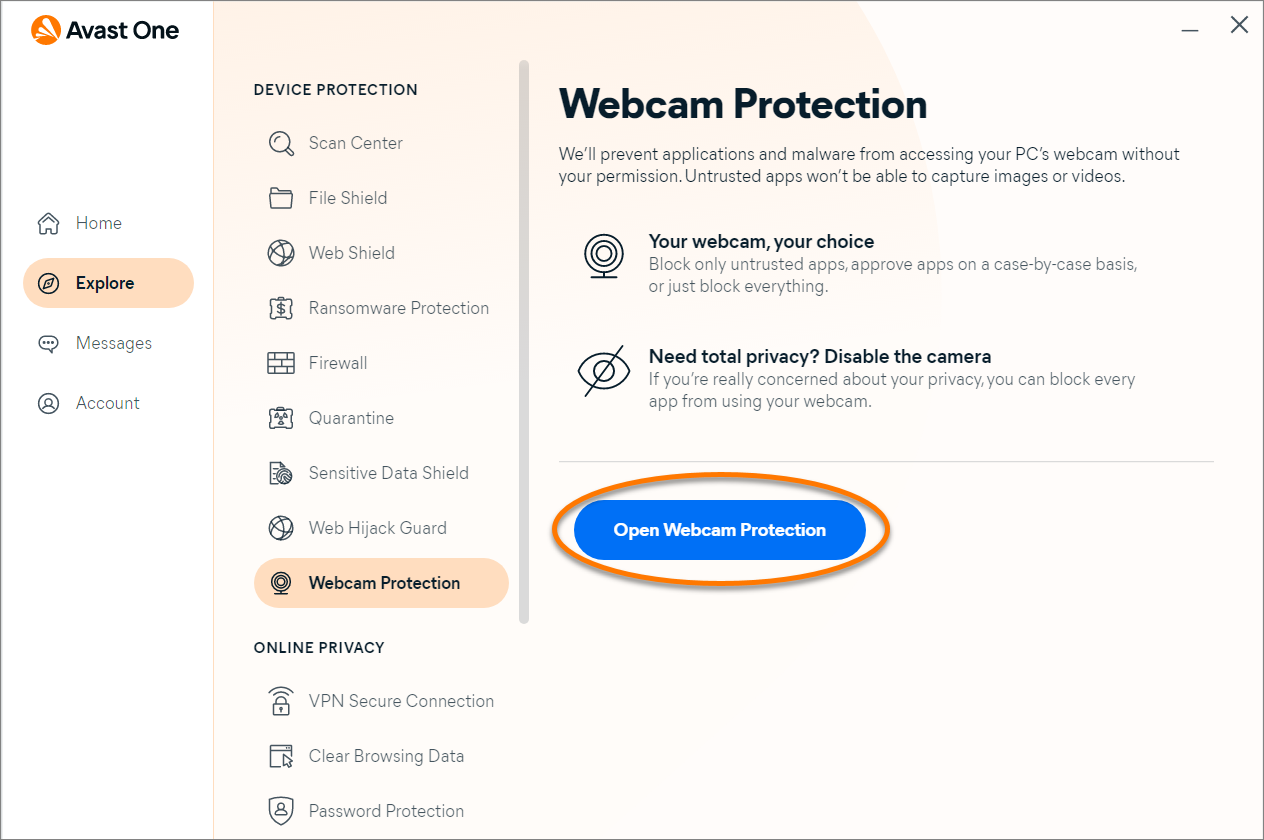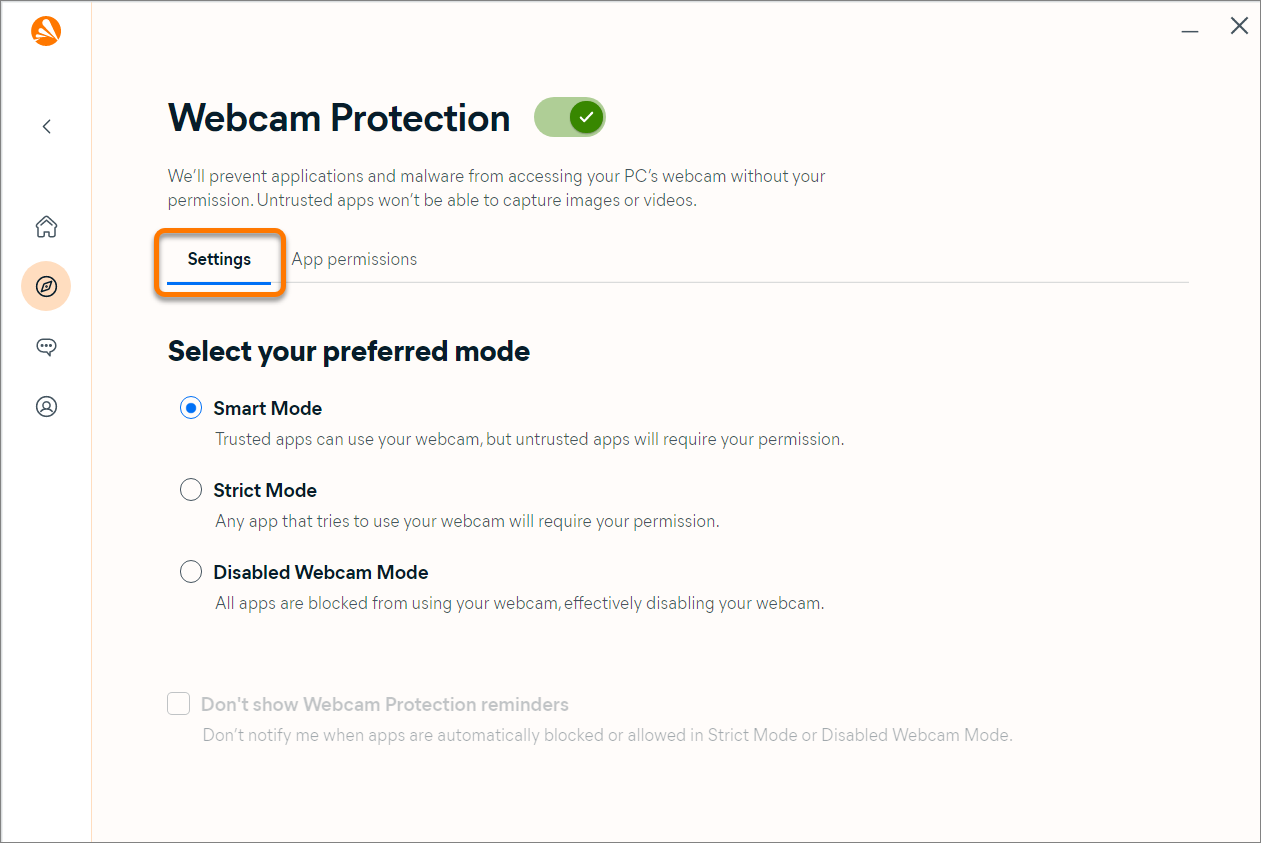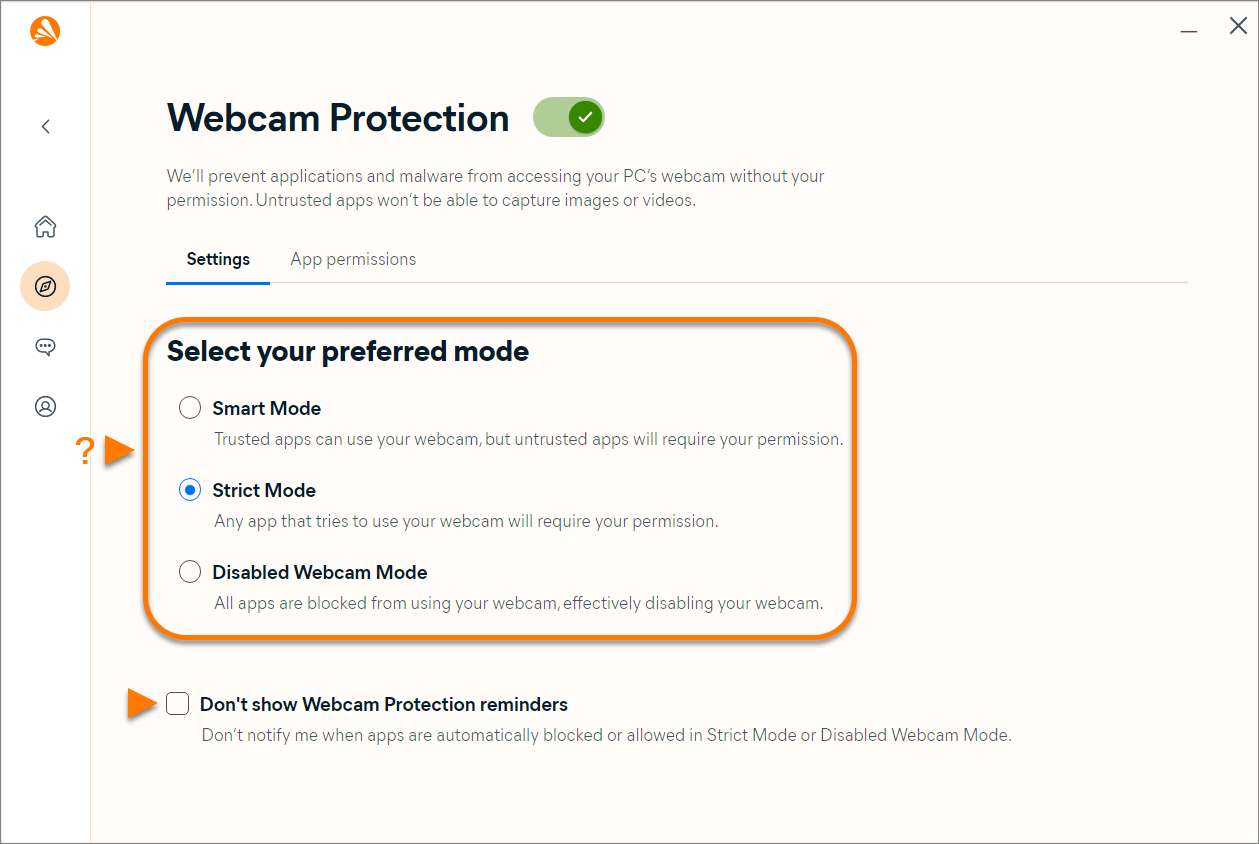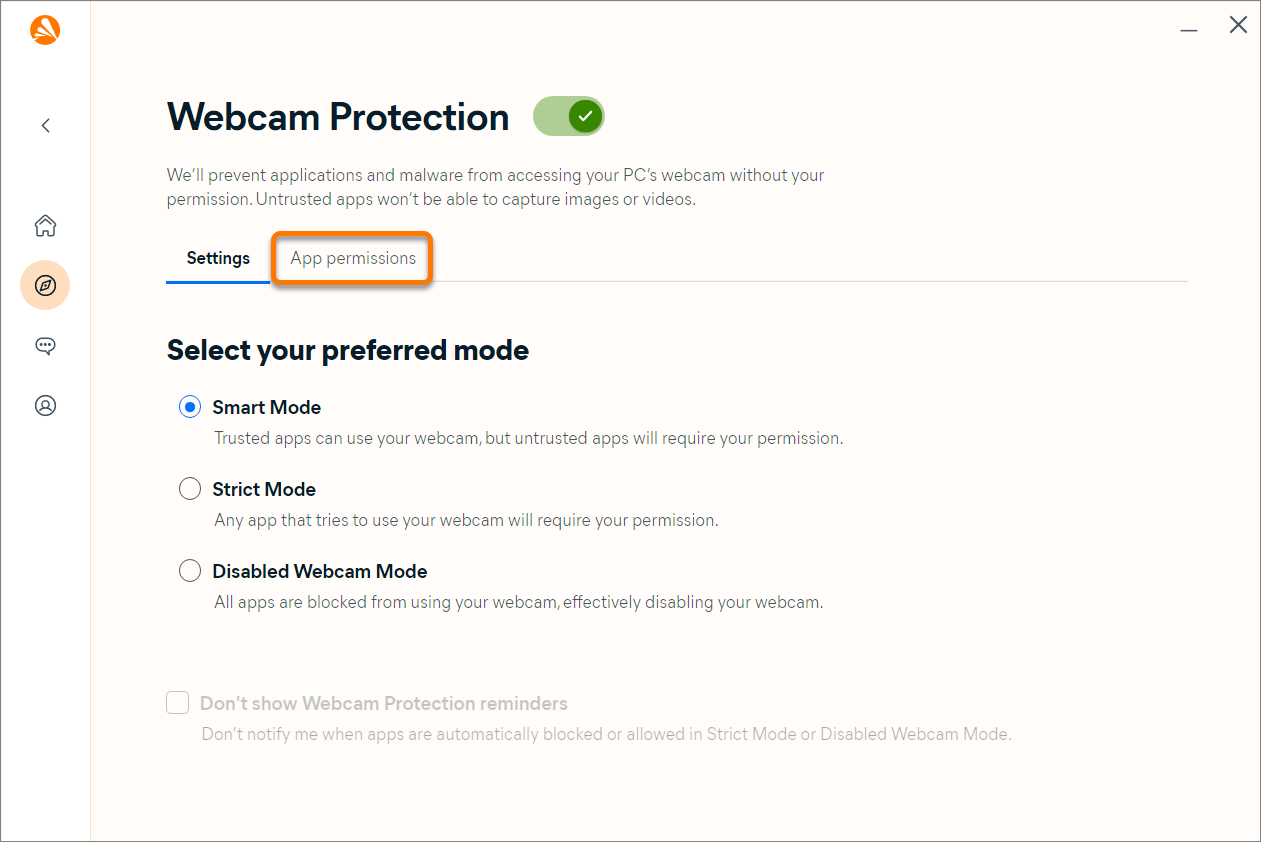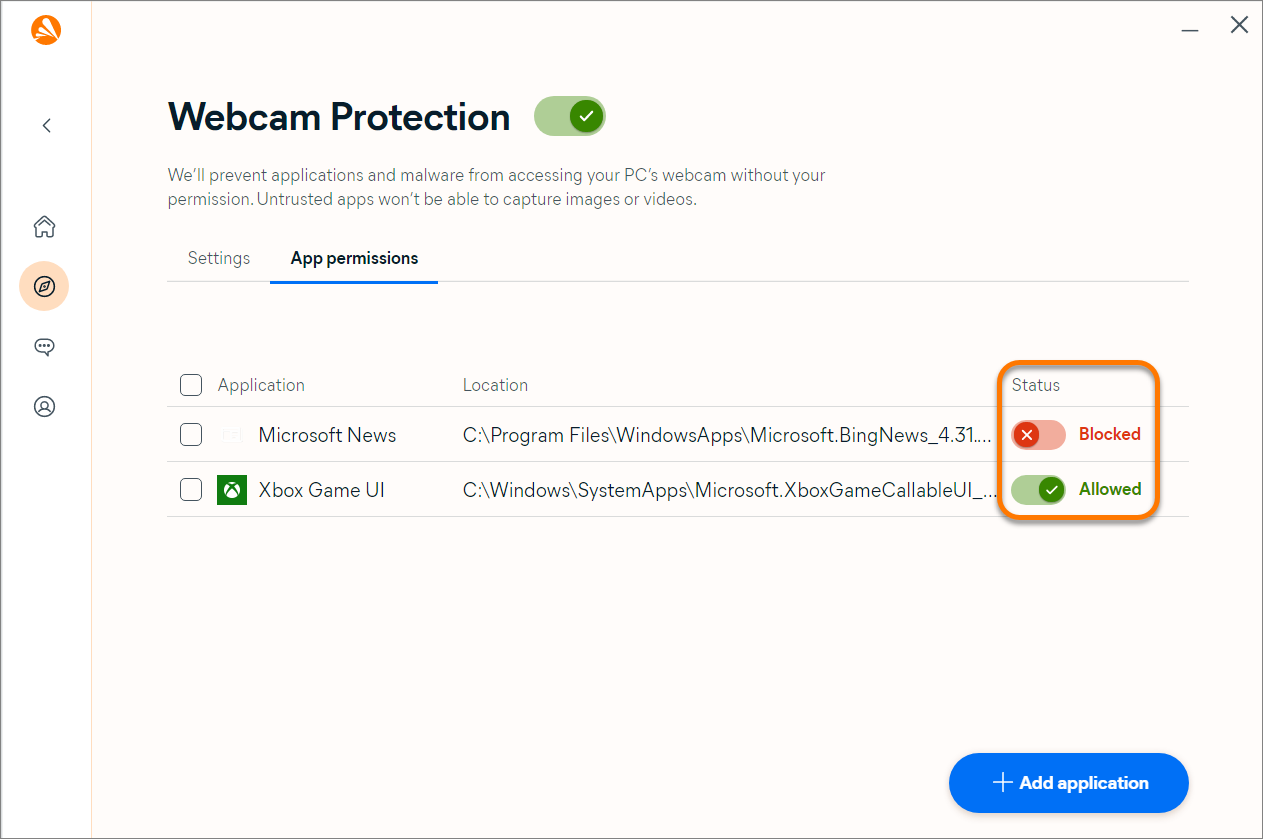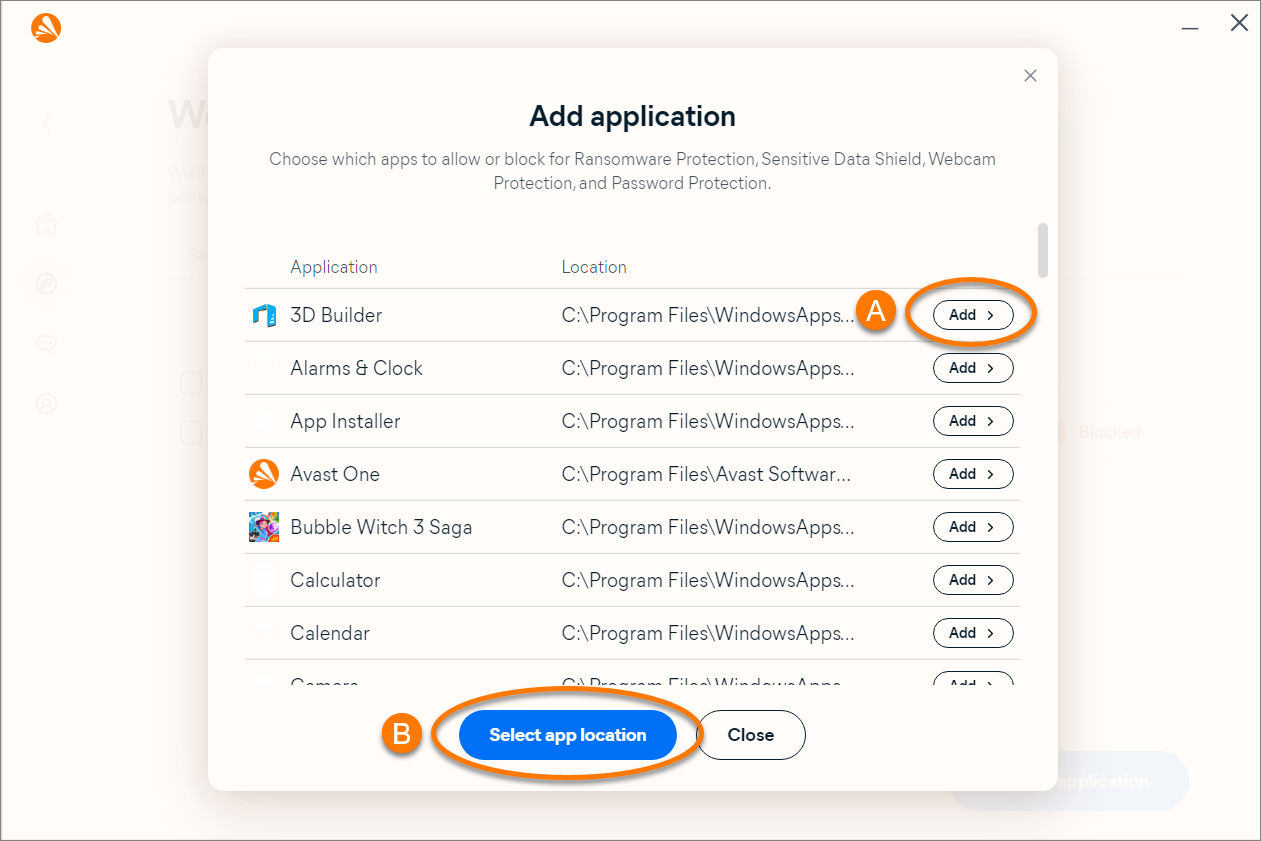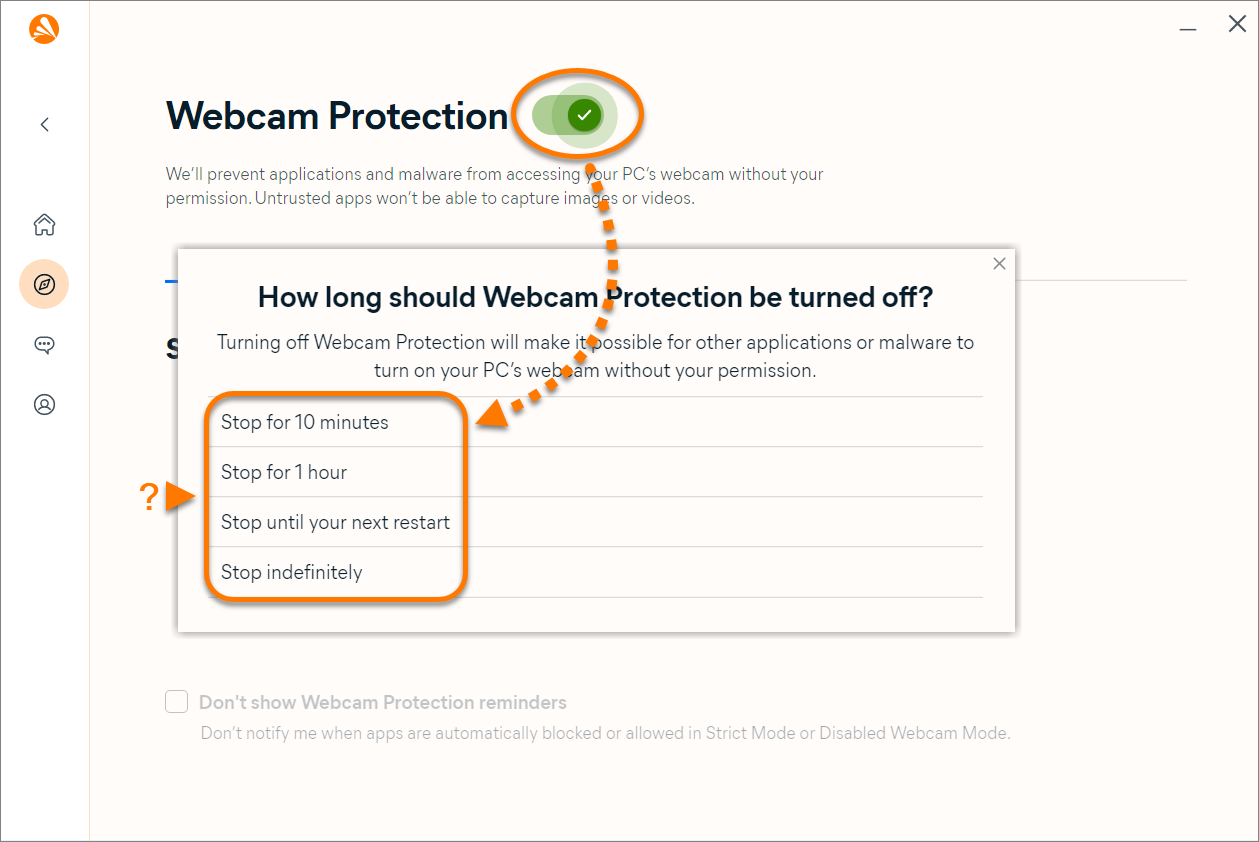La Protection de webcam empêche les applications et les malwares d’accéder à la webcam de votre PC sans votre autorisation. Lorsque la Protection de webcam est activée, les applications non approuvées ne peuvent pas prendre de photos, enregistrer de vidéos ou envoyer de contenu en dehors de votre ordinateur.
Modifier les paramètres
La Protection de webcam propose trois modes de comportement qui contrôlent la façon dont votre webcam réagit lorsque des applications tentent d’y accéder. Pour sélectionnez le mode de votre choix :
- Ouvrez Avast One et sélectionnez
 Explorer ▸ Protection de webcam.
Explorer ▸ Protection de webcam. 
- Cliquez sur Ouvrir Protection de webcam.

- Assurez-vous que l’onglet Paramètres est sélectionné.

- Sélectionnez le mode de votre choix :

- Mode smart (sélectionné par défaut) : autorise automatiquement les applications de confiance à accéder à votre webcam. Si une application non approuvée tente d’accéder à votre webcam, une notification s’affiche et vous demande si vous souhaitez autoriser ou bloquer l’accès à l’application. Après avoir sélectionné une option, l’application s’affiche dans la liste Autorisations des applications, dans laquelle vous pouvez voir ou modifier son état.
- Mode strict : vous indique à chaque fois que n’importe quelle application tente d’accéder à votre webcam et vous permet d’autoriser ou de bloquer cette application. Après avoir sélectionné une option, l’application s’affiche dans la liste Autorisations des applications, dans laquelle vous pouvez voir ou modifier son état.
- Mode Webcam désactivée : bloque automatiquement toutes les applications qui tentent d’accéder à votre webcam.
Gérer les autorisations des applications
Définissez quelles applications sont autorisées accéder à votre webcam :
- Ouvrez Avast One et sélectionnez
 Explorer ▸ Protection de webcam.
Explorer ▸ Protection de webcam. 
- Cliquez sur Ouvrir Protection de webcam.

- Sélectionnez l’onglet Autorisations des applications.

- À côté de l’application concernée, cliquez sur le curseur pour faire passer son état de Bloquée à Autorisée.

Les applications bloquées ne peuvent jamais à accéder à votre webcam. Les applications autorisées peuvent accéder à votre webcam.
Ajouter une application
Pour ajouter une application à la liste Autorisations des applications :
- Cliquez sur +Ajouter une application.

- Sélectionnez une application en utilisant l’une des deux méthodes suivantes :
- Sélectionner dans la liste : cliquez sur Ajouter en face de l’application que vous souhaitez autoriser ou bloquer.
- Sélectionner par emplacement : cliquez sur Parcourir, repérez l’application sur votre PC et cliquez sur Ouvrir.

L’application est ajoutée à la liste Autorisations des applications et l’état est défini sur Bloquée. Pour faire passer l’état sur Autorisée, cliquez sur le curseur rouge (bloquée) en face d’une application dans la liste. Le curseur passe sur vert (autorisée).
Supprimer une application
Pour retirer une application de la liste Autorisations des applications :
- Cochez la case en face de l’application concernée, puis cliquez sur Supprimer l’application.

Désactiver la Protection de webcam
La Protection de webcam est activée par défaut. Nous vous conseillons de laisser la Protection de webcam activée en permanence et de ne la désactiver que provisoirement à des fins de résolution des problèmes.
Pour désactiver la Protection de webcam :
- Ouvrez Avast One et sélectionnez
 Explorer ▸ Protection de webcam.
Explorer ▸ Protection de webcam. 
- Cliquez sur Ouvrir Protection de webcam.

- Cliquez sur le curseur vert (activé), puis indiquez combien de temps la Protection de webcam doit rester désactivée.

- Cliquez sur OK, arrêter pour confirmer.

La Protection de webcam est maintenant désactivée. Pour l’activer manuellement, cliquez sur le curseur rouge (désactivé) pour le faire passer au vert (activé).
Résolution des problèmes
Consultez les informations ci-dessous pour résoudre les problèmes les plus courants :
- La Protection de webcam affiche trop de messages : assurez-vous que le Mode smart est sélectionné dans Paramètres de Protection de webcam. Si le mode de la Protection de webcam est défini sur le Mode strict, Avast One vous informe chaque fois que n’importe quelle application tente d’accéder à la webcam de votre PC.
- La webcam de votre PC a cessé de fonctionner : assurez-vous que le Mode smart ou le Mode strict est sélectionné dans Paramètres de Protection de webcam. Si le mode de la Protection de webcam est défini sur Mode webcam désactivé, Avast One empêche toutes les applications d’accéder à la webcam de votre PC.
- Avast One 24.x pour Windows
- Microsoft Windows 11 Famille/Pro/Entreprise/Éducation
- Microsoft Windows 10 Famille/Pro/Entreprise/Éducation (32/64 bits)
- Microsoft Windows 8.1/Professionnel/Entreprise (32/64 bits)
- Microsoft Windows 8/Professionnel/Entreprise (32/64 bits)
- Microsoft Windows 7 Édition Familiale Basique/Édition Familiale Premium/Professionnel/Entreprise/Édition Intégrale - Service Pack 1 avec mise à jour cumulative de commodité (32/64 bits)
Mis à jour le : 03/09/2024